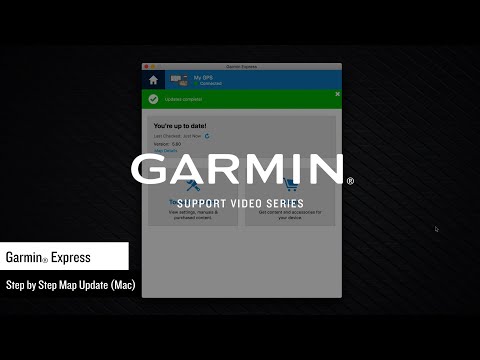MÄRKUS. Selle funktsiooni illustreerimiseks kasutasime Word 2016, kuid see toimib ka 2013. aastal.
Tõstke esile teksti, mida soovite nummerdatud loendisse teisendada. Klõpsake vahekaardi "Kodu" jaotise "Punkt" nuppu "Numeratsioon" allanoolel. Mõned numbrite vormid on saadaval rippmenüüst, mis kuvab jaotise "Numbriloendur". Kui olete loonud käesolevas dokumendis vähemalt ühe nummerdatud loendi, kuvatakse dokumendis kasutatud arvureformid rippmenüü jaotises "Dokumendi numbriformaadid". Kõik dokumendis hiljuti kasutatud numbriformaadid on loetletud jaotises "Hiljuti kasutatud numbriformaadid". Võite valida praeguse nummerdatud loendi jaoks mõne sellise vormingu. Kui soovitud vorming pole rippmenüüs, valige "Määratle uue numbriformaadi".


- Araabia: 1, 2, 3, 4
- Suurtähe Roman: I, II, III, IV
- Väiketäht Rooma: i, ii, iii, iv
- Suurtähestik tähestikulises järjekorras: A, B, C, D
- Väiketähtedega tähestikuline: a, b, c, d
- Ordumehed: 1., 2., 3., 4.
- Sõna numbrid: üks, kaks, kolm, neli
- Sõnaartiklid: esimene, teine, kolmas, neljas
- Juhtivad nullid: 01, 02, 03, 04
Muutmisboksis "Arvutusvorming" on vaikimisi number või täht pärast tähtaega. Kui soovite seda muuta mõnele teisele tähemärgile (näiteks sulgudes (")"), kriips ("-") või jämesooles (":"), kustutage periood ja sisestage soovitud tähemärk.

Samuti saate hõlpsalt nummerdada nummerdatud loendites ja luua Wordi klaviatuuri abil nummerdatud loendid.